Hjem > Skanne > Skanne fra datamaskinen (Windows) > Skann med Kofax PaperPort™ 14SE eller andre Windows-programmer
Skann med Kofax PaperPort™ 14SE eller andre Windows-programmer
Du kan bruke Kofax PaperPort™ 14SE-programmet til skanning.
- For å laste ned Kofax PaperPort™ 14SE-programmet, klikker du på
 (Brother Utilities) og velger Gjør mer på navigasjonslinjen til venstre, og klikker deretter på PaperPort.
(Brother Utilities) og velger Gjør mer på navigasjonslinjen til venstre, og klikker deretter på PaperPort.
Instruksjonene for skanning i disse trinnene gjelder for PaperPort™ 14SE. For andre Windows-programmer vil disse trinnene være lignende. PaperPort™ 14SE støtter både TWAIN- og WIA-drivere. TWAIN-driveren (anbefales) brukes i disse trinnene.
- Avhengig av modellen til maskinen din kan det hende at Kofax PaperPort™ 14SE ikke er inkludert. Hvis det ikke er inkludert, kan du bruke andre programmer som støtter skanning.
- Start PaperPort™ 14SE.Gjør ett av følgende:
- Windows 11
Klikk på .
- Windows 10
Klikk på
 > .
> .
- Klikk på Skrivebord-menyen, og klikk deretter på Skanningsinnstillinger på Skrivebord-båndet.
Skann eller hent foto-vinduet vises på venstre side av skjermen.
- Klikk på Velg.
- Fra listen med tilgjengelige skannere, skal du velge din modell med TWAIN: TW i navnet.
- Klikk på OK.
- Merk av for Vis dialogboks for skanner i Skann eller hent foto-vinduet.
- Klikk på Skann.
Dialogboksen Skannerinnstillinger vises.
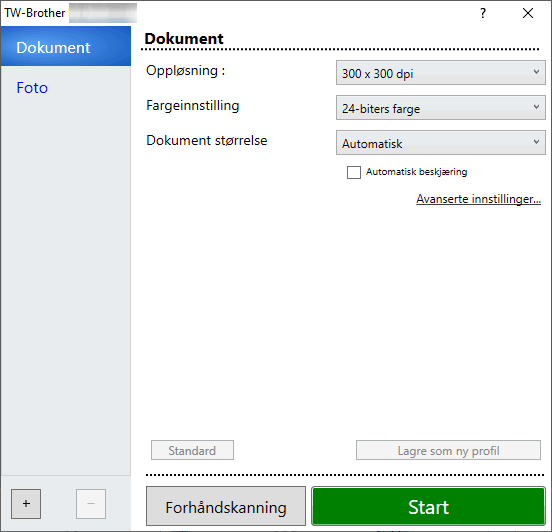
- Juster innstillingene i dialogboksen Skannerinnstillinger etter behov.
- Klikk på Dokument størrelse-rullegardinlisten, og velg deretter dokumentstørrelsen.
- Klikk på Forhåndskanning for å forhåndsvise bildet og beskjære uønskede områder før skanning.
- Klikk på Start.
Maskinen begynner å skanne.
Var denne siden til hjelp?




